
안녕하세요. 플입니다.
오늘은 목업을 활용해볼게요.
1. 목업
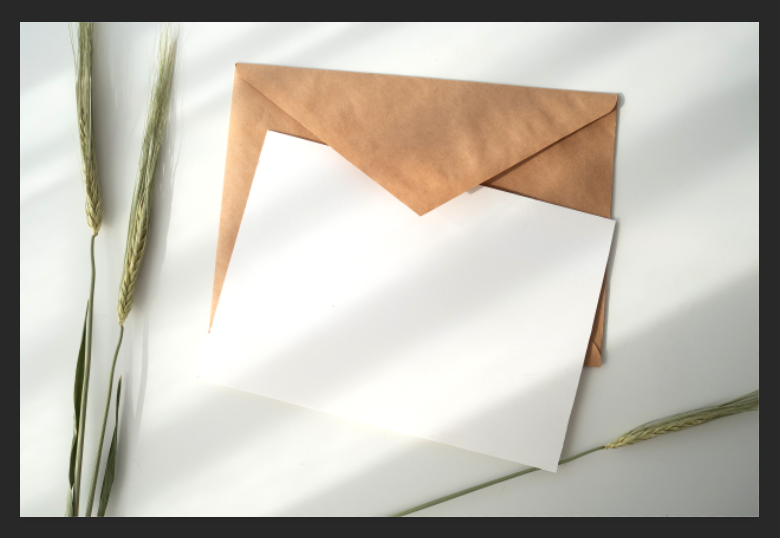
먼저 목업으로 쓸만한 이미지를 구합니다.
무료 이미지 사이트에서 자신에게 맞는 목업 이미지를 구해주세요.
예를 들어 제품이 포스터라면 액자 목업을 구하는 게 좋겠죠?
저는 엽서 목업을 구했어요.
2. 이미지 올리기
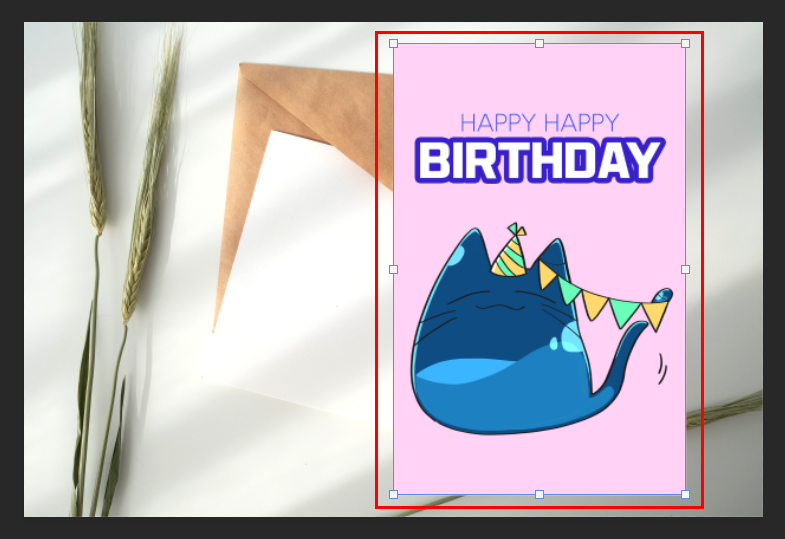
목업에 넣을 이미지를 준비합니다.
저는 작업해둔 엽서 이미지를 가져왔어요.

Ctrl + T를 눌러서 이미지를 수정할 수 있게 해 주세요.
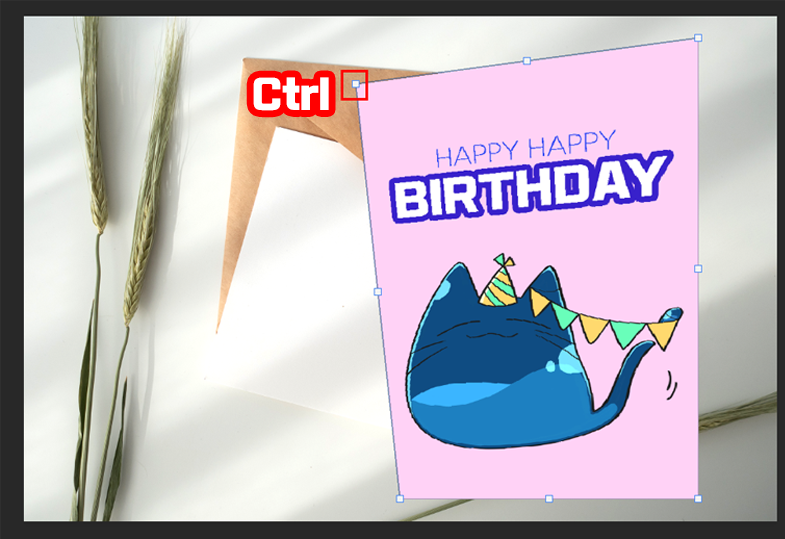
그 상태로 컨트롤을 누르고 모서리의 네모를 하나씩 움직이면 세부적으로 수정이 가능하답니다.
그리고 이제 어떻게 하느냐

이렇게 목업에 있는 이미지와 모서리를 맞춰주세요.
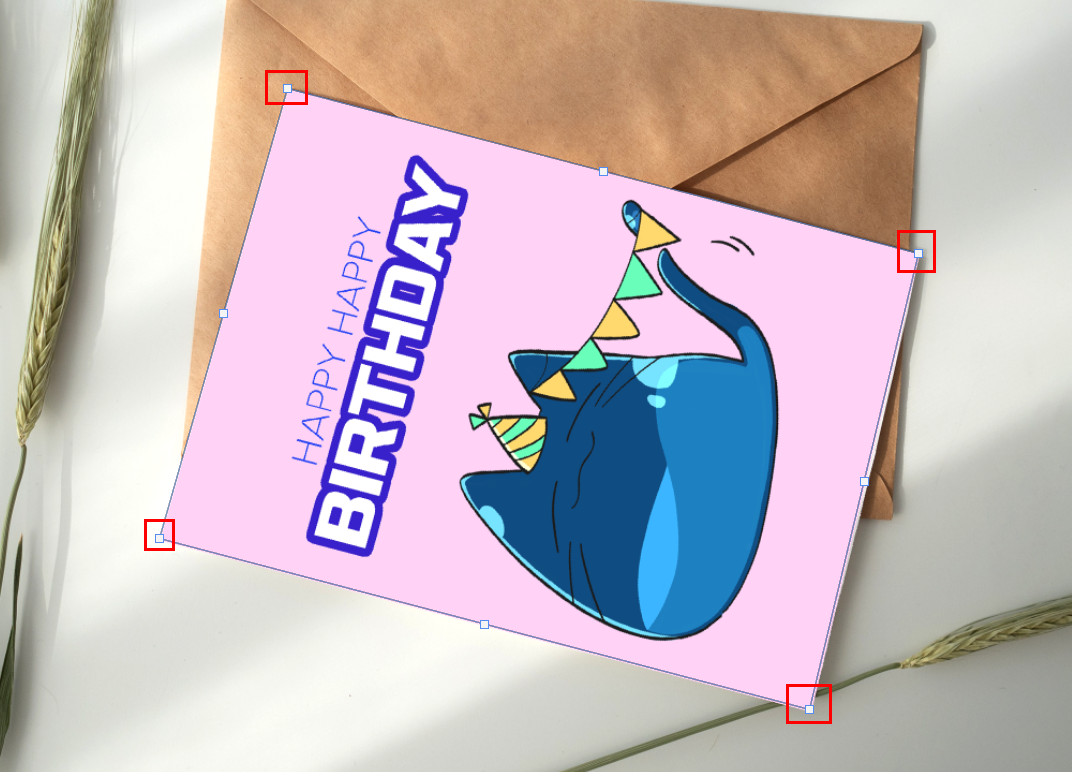
나머지 부분도 맞춰줍니다.

그런데 이 부분을 보면 살짝 안 맞는 게 보이실 거예요.

이럴 땐 오른쪽 클릭을 해주신 다음 뒤틀기를 눌러주세요.
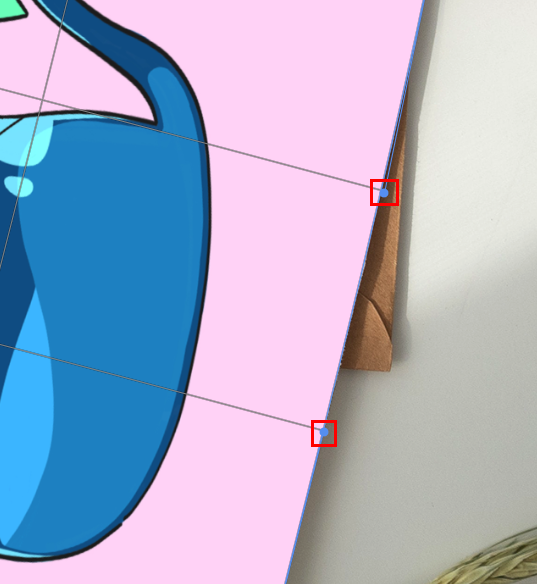
뒤틀기를 하면 생기는 점을 살짝살짝 움직여서 모양을 비슷하게 잡아줍니다.
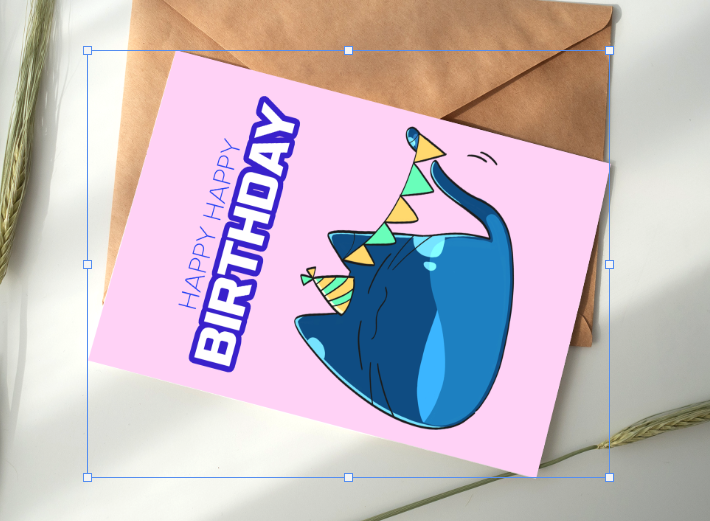
이미지를 다 조정해주셨다면 엔터를 눌러주세요.
그러면 이렇게 변형한 모습대로 확정이 됩니다.
3. 레이어 스타일

아직은 혼자 겉도는 이미지를 위해 레이어 스타일을 조정해줍시다.
하나씩 눌러보면서 어떤 것이 이쁜가 보고 골라주시면 됩니다.
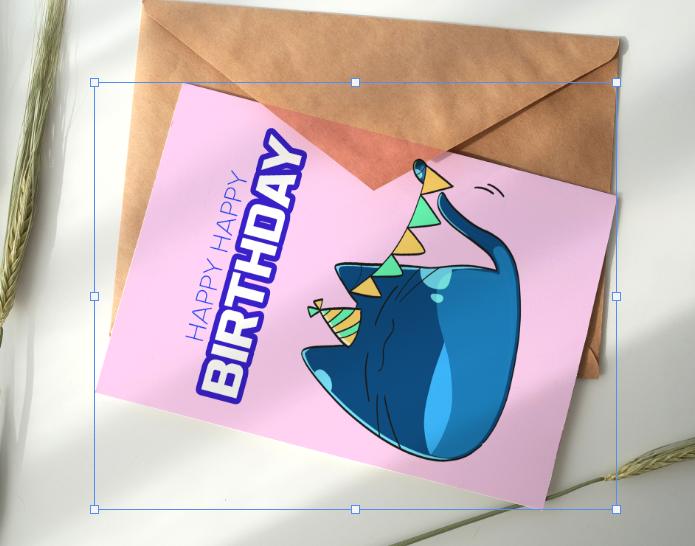
저는 곱하기 레이어를 골랐어요. 아까보다는 배경에 잘 어우러졌죠?
4. 정리

자 이제 이 부분을 정리해줄 거예요.
어떻게하냐구요? P를 누르세요. 펜툴로 따줄 것입니다.
이런 부분은 참 지름길이란 게 없는 것 같아요.
우직하게 펜툴로 천천히 따주는 방법밖에 없어요.
그래도 직선이니까 조금은 손쉽게 딸 수 있을 거예요.

이렇게 펜툴로 잘 따줬다면 Ctrl + Enter 를 눌러주세요.
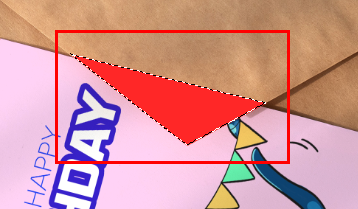
그러면 이렇게 선택이 되는데요.
이대로 마스크를 해주면 수정에 용이하겠죠.
저는 그냥 이미지를 지워볼게요.

이렇게 목업을 완성했습니다.
그럼 이만.
총총.
'Design > 포토샵' 카테고리의 다른 글
| [웹배너] 엣시 배너 제작 (2) | 2021.05.13 |
|---|---|
| [웹배너] '너울다락' 배너 작업 (2) | 2021.04.29 |
| [포토샵] 비주얼 만들기 (0) | 2020.07.22 |
| [포토샵] 불투명도와 칠 (0) | 2020.07.14 |
| [포토샵] 레이어 복사하기 2 (2) | 2020.06.29 |


